PPT till PDF-funktion introduktion:
ppt används vanligtvis på arbetsplatsens arbetsredskap, arbetet kommer att användas för det, till exempel: arbetsmöten, jobbutbildning, arbetsrapporter och så vidare. Ibland måste du skriva ut ppt på jobbet. I det här fallet måste du konvertera ppt till pdf-format innan du kan slutföra utskriftsoperationen. Följande små serie lär dig hur du konverterar ppt till pdf-format.
I dagliga kontor, vi vill alla använda PPT för att visa verk och rapporter, eftersom PPT dokument är mer dekorativa; Men PPT måste vänd sidor när du läser. Om det är en PPT på flera sidor är det svårare att göra läsa. Dessutom, om PPT-formatet inte är kompatibelt med skärmen plattformen, är det också benägit att förvirrade karaktärer och oförmåga att öppna. Så efter att redigera PPT har de allmänna kontorsanställda upplevt, kommer det att vara konverterat till PDF-format, så att du kan uppnå långläsning, men inte påverka drift av plattformen, oroa dig inte om versionens inkompatibilitet problem. Problem med filkonvertering som har plågas många små partners, eftersom vi är på jobbet, ofta behöver konverteras till en annan fil, så om du vill konvertera PPT till PDF-format, hur ska jag göra det konvertera? Vad är det bästa sättet att konvertera PPT till PDF formatera?
I dag Xiaobian lär dig hur du snabbt konverterar PPT till PDF utan att spendera en penny.
Först, öppna online-konverteringsplattformen för PDF-dokument –www.sanpdf.com
I dag Xiaobian lär dig hur du snabbt konverterar PPT till PDF utan att spendera en penny.
Öppna först konverteringsplattformen för PDF-dokument –www.sanpdf.com
Handbok för PPT till PDF:
1 、 ppt själv har inte sin egen konverteringsfunktion, så du måste använda konverteringsverktyget för att konvertera ppt till pdf-format. Du kan söka efter webbplatsen sanpdf.com i Baidu och sedan ladda ner och installera omvandlaren för senare konvertering.
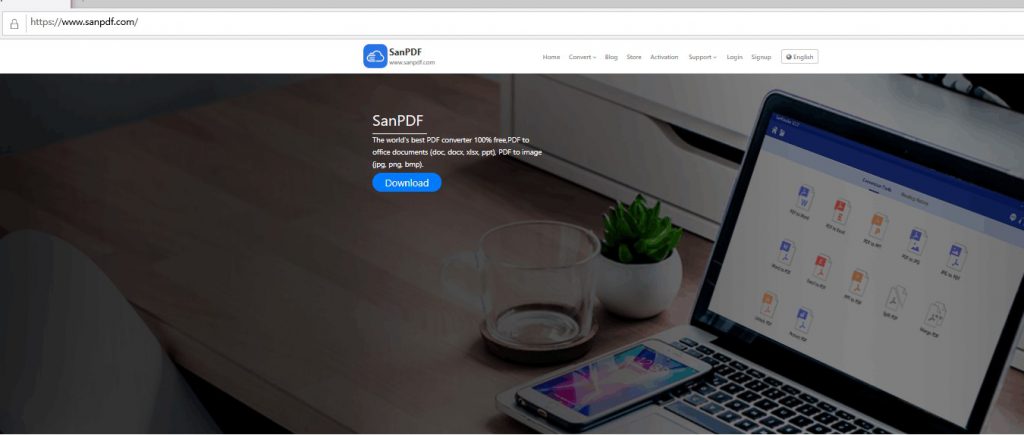
2 、 När du har kommit in på webbplatsen, klicka på innehållet du vill konvertera, välj motsvarande konverteringsfunktion, dubbelklicka sedan för att öppna omvandlaren, välj funktionen i driftsgränssnittet för omvandlaren och klicka på filen PPT till PDF-alternativ i det valda gränssnittet. Se bilden nedan.
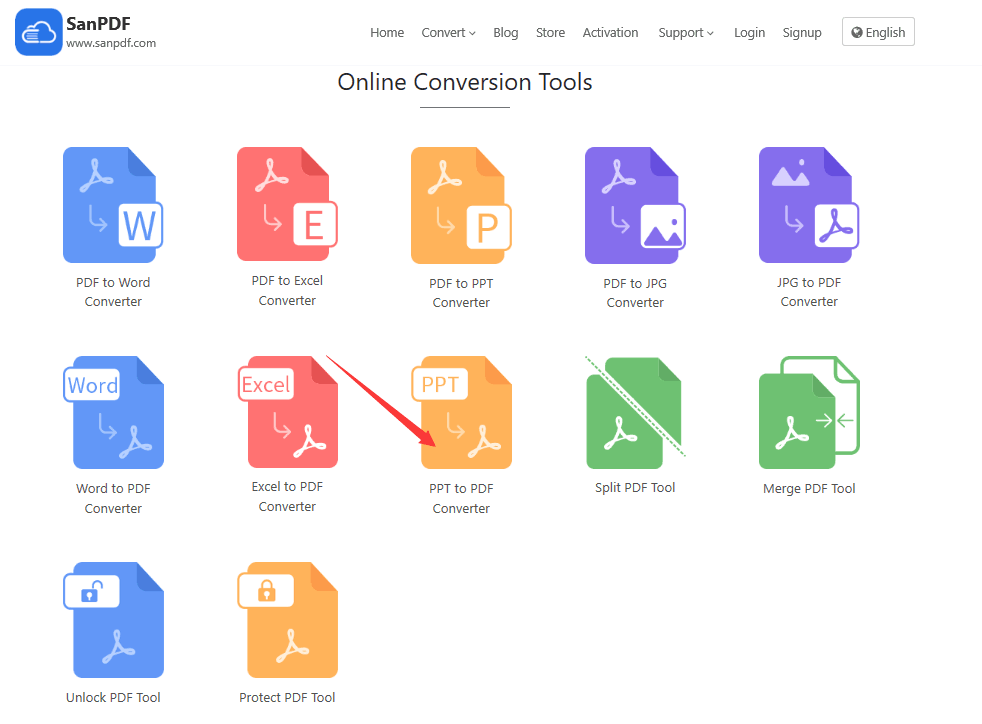
3 、 Därefter klickar alla på alternativet Lägg till fil med musen för att lägga till ppt som måste konverteras till konverteraren. Hitta ppt i popup-fönstret och klicka för att välja det med musen. Efter bekräftelse kan du lägga till PPT i konverteraren. Se demomen.
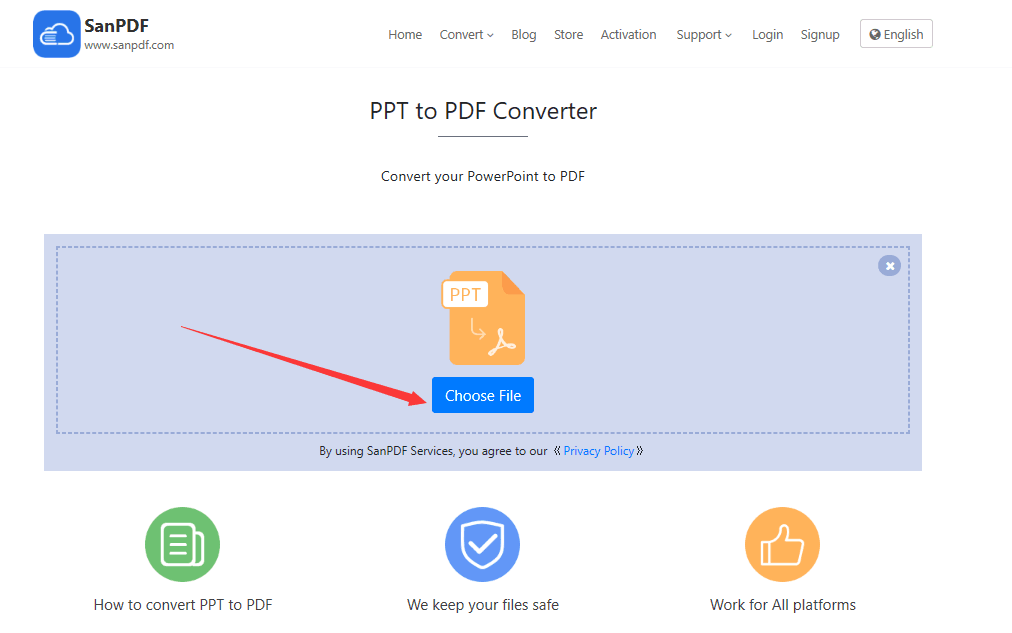
4 、 Följande måste du använda musen för att klicka på startkonverteringsalternativet i det nedre högra hörnet av konverteringsgränssnittet, klicka på ”Start konvertering” för att börja konvertera filformatet, se demo.
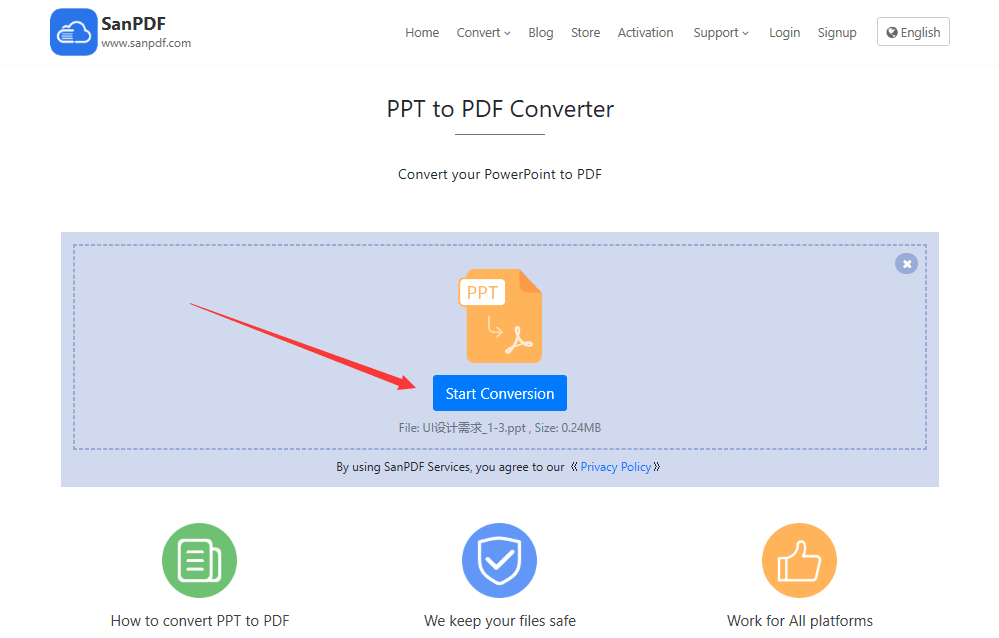
5 、 När dokumentet har konverterats kan du ladda ner det konverterade PDF-dokumentet genom att klicka på nedladdningsknappen. Se demomen.

Jag har fri tillgång till Sanpdf det?
absolut! Skapa alla verktyg är baserade på samma sinnestillstånd så mycket som möjligt till förenkla och effektivisera behandlingen av PDF skapad. Som en online-plattform, du behöver bara en webbläsare och en internetanslutning. På vilket sätt för att konvertera PDF till JPG kan lösas på alla operativsystem, t.ex. Mac, Linux eller Windows. Slutligen, om du vill ha obegränsad behandling och flera PDF till JPG konverteringar, kolla in vår butik, vilket möjliggör såväl denna funktion många andra behörigheter.
Sanpdf vad kan göras?
I förutom verktyg för att konvertera PDF till DOC och andra populära Microsoft Office format, kan du också använda DOCXto PDF-verktyg för att konvertera filen tillbaka till originalformat.
Dokumentsäkerhet:
Vi respektera rätten till integritet. Efter 24 timmars filkonvertering kommer de att göra det tas alltid bort från vår server. För mer information, läs vår integritetspolicy. SanReader, för att hjälpa dig förbättra effektiviteten och spara mer tid så att du får ett färgrikt liv.